TC14で紹介されたヒントとコツ
TC14で、より関心が高く実践的だったのは、Daniel Homによる超高速ヒントとコツについてのセッションです。セッションに参加できなかった方のために、ここではその中から最も役立つコツを2つご紹介します。
固定ビューからスクロールビューへの自動切り替えデータの表示は、頻繁に取り上げられる課題の1つです。Viz作成者が直面する特にわずらわしい問題の1つとして、[幅を合わせる/高さを合わせる]と[ビュー全体]のどちらでVizを表示するかの選択があります。
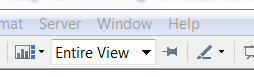
[ビュー全体]は、使用可能な画面スペース全体を表示する便利な機能ですが、一定数以上の行数になると、下図のようにビューがつぶれ、行のヘッダーが読めなくなります。
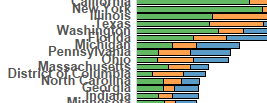
そこで、両方の表示方法を同じVizで使用できる、つまり[ビュー全体]と[幅を合わせる]を切り替えられるとしたらどうでしょう。もうお気づきかもしれませんが、それを実現できる方法があります。
この方法では、ダッシュボードのレイアウトコンテナー機能を使用してVizを非表示にします。まず、ダッシュボードの左側から垂直方向のレイアウトコンテナーをドラッグして作成します。次に、表示するワークシートをコピーして、元のワークシートとワークシートのコピーの両方を、垂直方向のレイアウトコンテナーに1つずつ埋め込みます。1つを[ビュー全体]、もう1つを[幅を合わせる]で表示されるよう、ビューを切り替えます。両方とも同一の内容のワークシートなので、どちらを使用しても構いません。ダッシュボードのシートタイトルを非表示にすることで、よりシームレスに動作させることもできます。
あとは、一度に1つのビューを表示するだけです。これには「size()」の計算を使用します。この計算はとても単純で、ビュー内の行数を検出します。たとえば、size()21(ビュー内の行数が21未満)の場合は、[幅を合わせる]ワークシート(スクロールバー付き)のすべてのデータをフィルタリングし、[ビュー全体]を表示します。反対に、ビューの行数が21以上(計算フィールドがsize()>=21)の場合は、[幅を合わせる]ワークシートのみを表示します。これは、前述の2つの計算を実行し、該当するシートのフィルターシェルフにドラッグすることで簡単に実現できます。
結論としては次のようになります。フィルタリングした行数に関係なく、最も効率的な方法でダッシュボードにデータが表示されます。下のフィルターをクリックして行を追加し、実際に確認してみてください。行とスクロールバーが追加されます。わずかな変化ですが、使いやすくなります。
このヒントの提供者はRyan Janoffです。
ツールヒント内にグラフを埋め込む機能の追加は、よくお寄せいただくリクエストです。この機能は実装されていませんが、回避策としてツールヒント内に棒グラフを作成することができます。
このコツは、みなさんが想像するよりずっとシンプルです。Altキーを押しながら、テンキーで「219」と入力すると表示される特殊文字 █を使用します。余談ですが、これ以外にも膨大な数のaltコードがあり、それらを利用してさまざまな特殊文字を入力できます。たとえば、★はVizのレビューや評価に便利です。
計算フィールドでこれらの一連の█文字を並べるだけで、棒グラフを作成できます。文字間(または「カーニング」)がないため、これらの一連の文字は1本の棒████████のように表示されます。もちろん、この棒の長さも計算フィールドで簡単に調整できます。たとえば、
LEFT("███████████████████████████████",ROUND([% Economic ]))のように指定できます。
ここでは、フィールドを短くしてよりコンパクトに収まるようにしました。では、それがどう機能するかについてご説明します。█が100個あり、フィールドに1~100の値(パーセントなど)があるとします。次に、「Left」計算を使用してそのフィールドの値だけ表示させます。フィールドの値が34.6の場合、上記の計算は35に四捨五入され、█が35個表示されます。これらの計算フィールドの2つ以上(表示する各メジャーに対して1つ)を1つずつ重ねて置いていくと、比率棒グラフを作成できます。下図の点の1つにマウスオーバーして、説明した内容をご確認ください。また、作成方法の詳細については、このVizをダウンロードしてご確認ください。ワークブック内にある内容から簡略化して計算しましたが、まずは前述の概念を知っておくだけで十分です。
このヒントの提供者はAndy CotgreaveとAndrew Cheungです。
ここでご紹介したのは、カンファレンスで開かれた超高速ヒントとコツについてのセッションで紹介された15のコツのうちのわずか2つです。TC15に今すぐサインアップして、来年は是非ご参加ください。
Subscribe to our blog
Tableau の最新情報をメールでお知らせします



